
في هذا الدليل للمبتدئين بالتفصيل كيفية إنشاء وتكوين الجهاز فيرتثلبوإكس الظاهرية (البرمجيات الحرة تماما للعمل مع الأجهزة الظاهرية في ويندوز، ماك ولينكس)، وكذلك بعض الفروق الدقيقة في استخدام فيرتثلبوإكس التي قد تكون مفيدة. بالمناسبة، في نظام التشغيل Windows 10 Pro و المؤسسة، هي مدمجة في وجود أدوات للعمل مع الأجهزة الظاهرية، راجع الأجهزة الظاهرية Hyper-V في ويندوز 10. ملاحظة: إذا تم تثبيت مكونات Hyper-V على الكمبيوتر، فيرتثلبوإكس سوف تلاحظ الخطأ فشل في فتح جلسة لجهاز ظاهري، وكيفية الالتفاف حولها: إطلاق فيرتثلبوإكس وHyper-V على نظام واحد.
لماذا يمكن أن يكون هذا مطلوبا؟ في معظم الأحيان، يتم استخدام الأجهزة الظاهرية لبدء الخوادم أو لاختبار البرامج في نظام التشغيل المختلفة. لمستخدم المبتدئ، يمكن لمثل فرصة أن تكون مفيدة كما هو الحال في أجل محاولة في عمل نظام غير مألوف أو، على سبيل المثال، لإطلاق برامج مشكوك فيها دون خطر للحصول على الفيروسات على جهاز الكمبيوتر الخاص بك.
تثبيت فيرتثلبوإكس
يمكنك تحميل البرمجيات الحرة للعمل مع الأجهزة الظاهرية فيرتثلبوإكس من https://www.virtualbox.org/wiki/downloads الموقع الرسمي حيث يتم عرض إصدارات ويندوز، ماك OS X و Linux. وعلى الرغم من أن الموقع باللغة الإنجليزية، والبرنامج في حد ذاته أن يكون باللغة الروسية. تشغيل الملف الذي تم تنزيله وتمر عملية التثبيت بسيطة (في معظم الحالات يكفي أن ترك جميع المعلمات الافتراضية).

أثناء تثبيت فيرتثلبوإكس، إذا تركت تمكين المكون للوصول إلى الإنترنت من الأجهزة الظاهرية، سترى تحذير "تحذير: شبكة واجهات"، الذي تقارير أنه في عملية التكوين، وسيتم تقسيم اتصال الإنترنت الخاص بك مؤقتا (و سوف تحد تلقائيا بعد السائقين تركيب وإعدادات الاتصال).
عند الانتهاء، يمكنك البدء في أوراكل VM فيرتثلبوإكس.
إنشاء جهاز ظاهري في فيرتثلبوإكس
ملاحظة: للحصول على الأجهزة الظاهرية، يتم تمكين VT-X أو AMD-V الافتراضية على الكمبيوتر إلى BIOS. عادة ما يتم تضمينها بشكل افتراضي، ولكن إذا كان هناك شيء يذهب على نحو خاطئ، تأخذ بعين الاعتبار هذه اللحظة.
الآن دعونا إنشاء أول الجهاز الظاهري. في المثال التالي، يتم استخدام فيرتثلبوإكس في تشغيل ويندوز باعتباره نظام التشغيل الضيف (واحد هو أن ظاهر) سوف يكون ويندوز 10.
- انقر فوق "إنشاء" في نافذة Oracle VM فيرتثلبوإكس مدير.

- في الإطار "تحديد اسم ونوع نظام التشغيل"، تعيين اسم عشوائية من الجهاز الظاهري، حدد نوع نظام التشغيل، والتي سيتم تركيبها على ذلك وإصدار نظام التشغيل. في حالتي - ويندوز 10 إلى x64. انقر فوق {التالي".

- تحديد مقدار RAM المخصصة للالجهاز الظاهري. من الناحية المثالية - كافية لعملها، ولكن ليست كبيرة جدا (منذ الذاكرة "سوف تتخذ بعيدا" من النظام الأساسي الخاص بك عند تشغيل الجهاز الظاهري). أوصي التركيز على القيم في المنطقة "الخضراء".
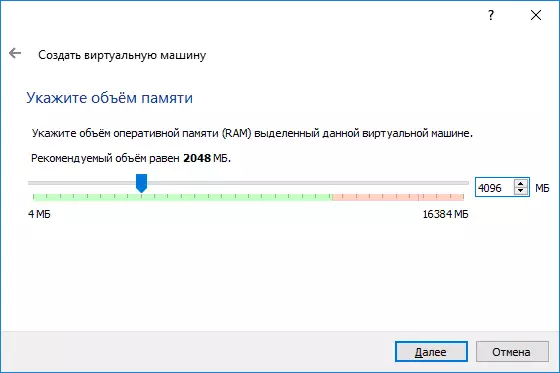
- في الإطار التالي، حدد "إنشاء القرص الثابت الظاهري الجديد".

- اختر نوع القرص. في حالتنا، إذا لم يتم استخدام هذا القرص الظاهري خارج فيرتثلبوإكس - VDI (فيرتثلبوإكس صورة القرص).
- تحديد ودينامية أو ثابتة استخدام حجم القرص الصلب. وعادة ما تستخدم "ثابت" وتحديد حجمها يدويا.
- تحديد حجم القرص الثابت الظاهري وموقع التخزين على الكمبيوتر أو محرك أقراص خارجي (يجب أن يكون حجم كافية لتركيب وتشغيل نظام التشغيل الضيف). انقر فوق "إنشاء" وانتظر لإنشاء قرص الظاهري.

- جاهز، يتم إنشاء الجهاز الظاهري، وسوف تظهر في القائمة على اليسار في إطار فيرتثلبوإكس. للاطلاع على المعلومات التكوين، كما في الصورة، انقر على السهم إلى اليمين من زر "آلة" وحدد "تفاصيل".
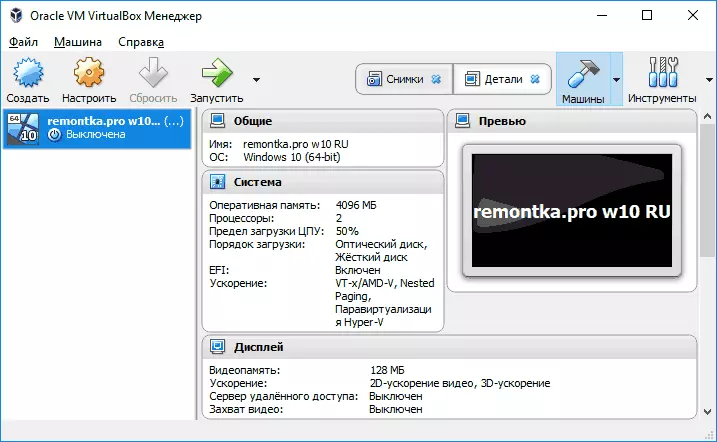
يتم إنشاء جهاز ظاهري، ومع ذلك، إذا قمت بتشغيل عليه، فإنك لن ترى أي شيء آخر غير شاشة سوداء مع معلومات الخدمة. أولئك. في حين يتم إنشاء سوى "جهاز الظاهري" ويتم تثبيت أي نظام تشغيل على ذلك.
تثبيت Windows في فيرتثلبوإكس
من أجل تثبيت ويندوز، في حالتنا، ويندوز 10، في الجهاز الظاهري فيرتثلبوإكس ستحتاج إلى صورة ISO مع نظام التوزيع (انظر كيفية تحميل صورة ISO ويندوز 10). ستكون المزيد من الخطوات على النحو التالي.
- إدراج صورة ISO إلى محرك الأقراص الظاهري DVD. للقيام بذلك، حدد الجهاز الظاهري في القائمة على اليسار، انقر فوق الزر "تكوين"، انتقل إلى "وسائل الإعلام"، حدد القرص، انقر على زر مع القرص والسهم وحدد "حدد صورة الأقراص الضوئية" غرض. تحديد المسار إلى الصورة. ثم في البند إعدادات النظام في قسم "تحميل النظام"، تعيين "الأقراص الضوئية" على المركز الأول في القائمة. انقر فوق موافق.
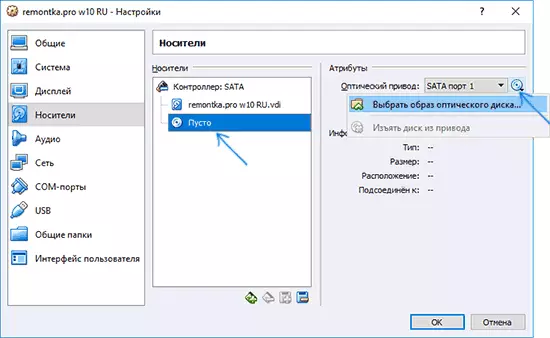
- في الإطار الرئيسي، انقر فوق "تشغيل". سيبدأ الجهاز الظاهري تم إنشاؤها مسبقا، في حين سيتم تنفيذ التحميل من القرص (من صورة ISO)، ويمكن تثبيت ويندوز ويتم ذلك على الكمبيوتر البدني المعتاد. جميع خطوات التثبيت الأولي هي مماثلة لتلك التي على الكمبيوتر المعتادة، راجع تثبيت Windows 10 من محرك أقراص فلاش.

- بعد تثبيت ويندوز وتشغيل، يجب تثبيت بعض برامج التشغيل التي تسمح للنظام الضيف بشكل صحيح (وبدون فرامل الحرة) في جهاز ظاهري. للقيام بذلك، حدد "جهاز" القائمة - "بتوصيل فيرتثلبوإكس إضافة على القرص"، افتح CD داخل الجهاز الظاهري وتشغيل الملف vboxwindowsadditions.exe لتثبيت برامج التشغيل هذه. إذا كنت خطأ في الاتصال صورة، واستكمال تشغيل الجهاز الظاهري وتوصيل صورة من C: \ ملفات البرنامج \ أوراكل \ فيرتثلبوإكس \ vboxGuestAstadditions.iso في إعدادات الوسائط (كما في الخطوة الأولى) وبدء تشغيل الجهاز الظاهري مرة أخرى ، ثم قم بإجراء التثبيت من القرص.
عند الانتهاء من التركيب وإعادة تشغيل الجهاز الظاهري، وسوف يكون جاهزا تماما للتشغيل. ومع ذلك، قد ترغب في تنفيذ بعض إعدادات إضافية.
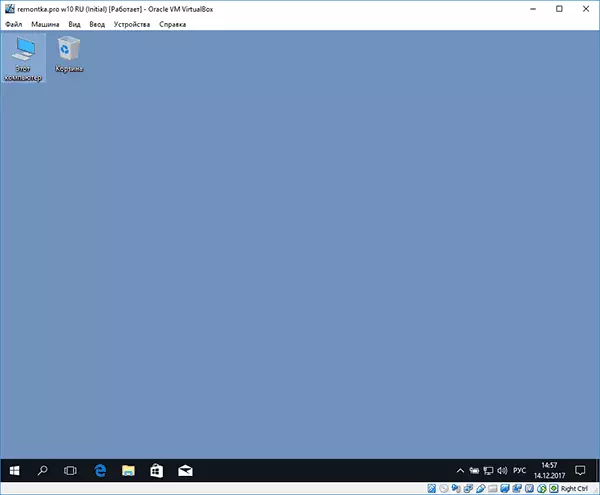
الإعدادات الأساسية الظاهري آلة فيرتثلبوإكس
في إعدادات الجهاز الظاهري (لاحظ أن العديد من إعدادات لا تتوفر حتى يتم تشغيل الجهاز الظاهري) يمكنك تغيير المعالم الرئيسية التالية:
- في البند "الجنرال" في علامة التبويب خيارات متقدمة، يمكنك تمكين المشترك مع النظام الأساسي للالحافظة وظيفة DRAG-N-DROP لسحب الملفات إلى ضابط ضيف أو منه.
- في الفقرة "النظام" - إجراء النظام، ووضع EFI (للتثبيت على القرص GPT)، وحجم ذاكرة الوصول العشوائي، وعدد من نوى المعالج (واحد لا ينبغي أن يحدد عدد أكثر من عدد الأساسية المادية لل جهاز الكمبيوتر الخاص بك) والنسبة المئوية المسموح استخدامها (القيم المنخفضة غالبا ما تؤدي إلى حقيقة أن نظام ضيف "يبطئ").
- على علامة التبويب عرض، يمكنك تمكين 2D و 3D التسارع، وتعيين حجم ذاكرة الفيديو للجهاز الظاهري.
- على علامة التبويب "وسائل الإعلام" - إضافة محركات أقراص إضافية، والأقراص الصلبة الافتراضية.
- على علامة التبويب USB - أجهزة USB إضافية (التي ترتبط فعليا إلى الكمبيوتر الخاص بك)، على سبيل المثال، محرك أقراص فلاش USB، إلى الجهاز الظاهري (انقر على أيقونة USB مع زائد على اليمين). لاستخدام USB 2.0 و USB 3.0 وحدات التحكم، تثبيت أوراكل VM فيرتثلبوإكس تمديد حزمة (متوفرة للتحميل هناك، حيث قمت بتحميل فيرتثلبوإكس).

- في قسم "المجلدات المشتركة"، يمكنك إضافة المجلدات إلى أن تكون مشتركة بين نظام التشغيل الرئيسي والجهاز الظاهري.
بعض الأشياء المذكورة أعلاه لا يمكن أن يؤديها من الجهاز الظاهري قيد التشغيل في القائمة الرئيسية: على سبيل المثال، يمكنك توصيل محرك أقراص إلى الجهاز، إزالة أو إدراج القرص (ISO)، تمكين المجلدات المشتركة، الخ
معلومة اضافية
في الانتهاء، بعض المعلومات الإضافية التي قد تكون مفيدة عند استخدام الأجهزة الظاهرية VirtualBox.
- واحدة من الميزات المفيدة عند استخدام الأجهزة الظاهرية - إنشاء "لقطة" (لقطة) النظام في حالتها الحالية (مع جميع الملفات المثبتة بواسطة البرامج وغيرها) مع إمكانية التراجع إلى هذه الحالة في أي وقت ( والقدرة على تخزين لقطات متعددة). يمكنك التقاط لقطة في VirtualBox على جهاز ظاهري يعمل في قائمة "الجهاز" - "التقاط صورة للحالة". واستعادة في إدارة الجهاز الظاهري عن طريق الضغط على "الآلات" - "لقطات" واختيار علامة التبويب "الصور".
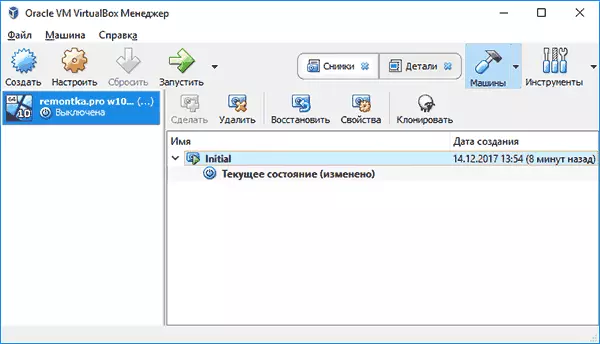
- يتم اعتراض بعض المجموعات الرئيسية الافتراضية بواسطة نظام التشغيل الرئيسي (على سبيل المثال، CTRL + ALT + DEL). إذا كنت بحاجة إلى إرسال مجموعة مفاتيح مماثلة في جهاز ظاهري، استخدم عنصر القائمة "أدخل".
- يمكن للآلة الظاهرية "التقاط" لوحة المفاتيح والماوس (بحيث من المستحيل ترجمة الإدخال إلى النظام الرئيسي). إلى "الافراج عن لوحة المفاتيح والماوس، إذا كنت بحاجة، استخدم مفتاح ضغط المفاتيح (افتراضيا، فمن الصحيح CTRL).
- يحتوي Microsoft Website على آلات ظاهرية مجانية جاهزة ل Windows VirtualBox، والتي تكفي للاستيراد والتشغيل. تفاصيل حول كيفية القيام بذلك: كيفية تنزيل أجهزة Windows الظاهرية الحرة من Microsoft.
- إذا لزم الأمر، يمكنك تمكين تنزيل جهاز VirtualBox الظاهري من محرك أقراص فلاش مادي أو محرك أقراص آخر.
